0x00000006无法连接打印机怎么回事 无法连接到打印机错误0x00000006如何处理
更新时间:2024-02-14 17:10:00作者:qiaoyun
平时在使用打印机的时候,总是会遇到各种问题,比如近日就有部分用户反映说使用打印机的时候,遇到了0x00000006无法连接打印机的情况,很多人遇到这样的问题都不知道该怎么办,不用担心,本文这就给大家介绍一下无法连接到打印机错误0x00000006的详细处理方法。
解决方法如下:
1、右键点击【开始】,进入【运行】,如图所示。
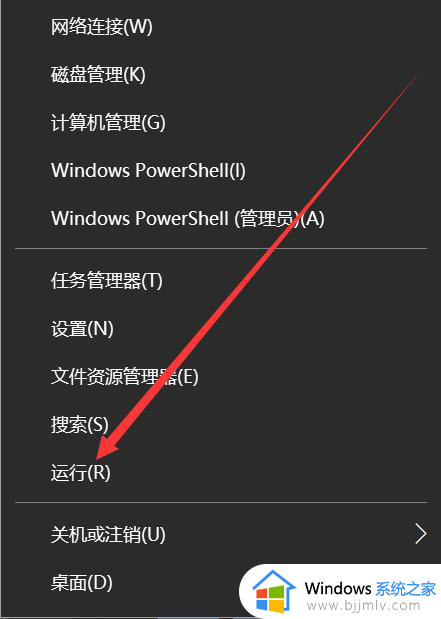
2、输入【gpedit.msc】,如图所示。
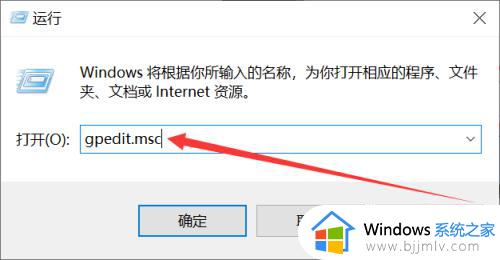
3、点击【Windows设置】,如图所示。
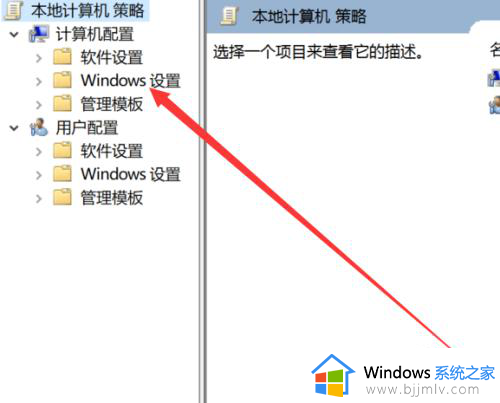
4、进入【本地策略】,如图所示。
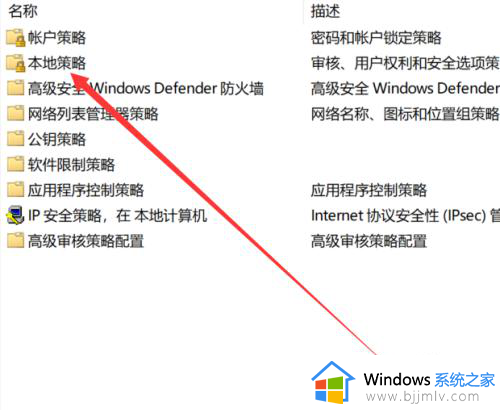
5、点击【安全选项】,如图所示。
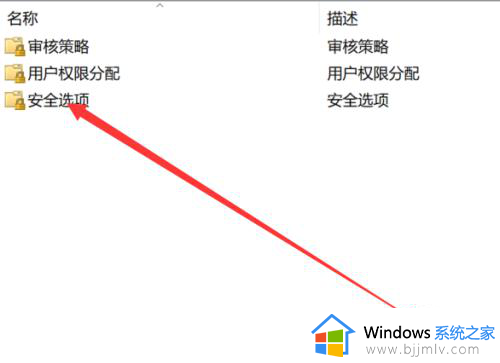
6、找到【账户:使用空密码的本地账户只允许进行控制台登录】,如图所示。
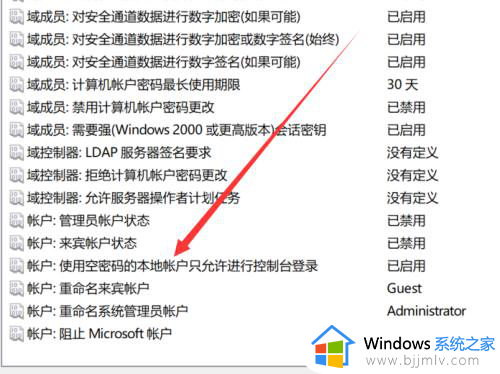
7、选择【已禁用】即可,如图所示。
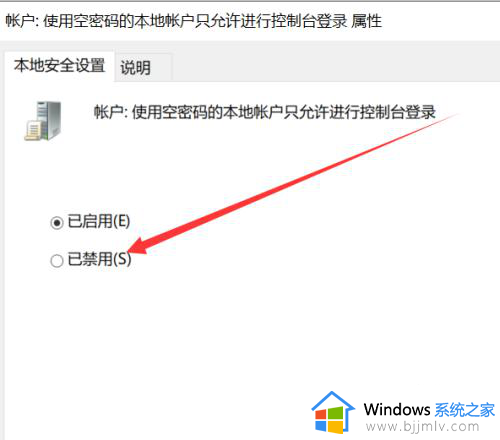
以上给大家介绍的就是0x00000006无法连接打印机的详细解决方法,如果你有遇到一样情况的话,可以学习上面的方法步骤来进行解决吧。
0x00000006无法连接打印机怎么回事 无法连接到打印机错误0x00000006如何处理相关教程
- 共享打印机无法连接到打印机怎么回事 共享打印机时无法连接到打印机如何解决
- 连接共享打印机显示无法连接到打印机怎么办 共享打印机提示无法连接到打印机如何解决
- windows无法连接到打印机0x000003e3怎么办 windows连接打印机错误代码0x000003e3如何处理
- windows无法连接到打印机本地打印机怎么办 windows显示无法连接到打印机如何处理
- 0x0000000a打印机连接失败怎么办 0x00000000a无法连接打印机处理方法
- 0×00000709打印机错误win11怎么回事 windows11连接打印机0x0000709的解决方法
- 连接打印机显示windows无法访问怎么办 连接打印机时提示windows无法连接到打印机如何解决
- windows无法连接到打印机怎么办 打印机提示windows无法连接到打印机如何解决
- windows无法连接到打印机0x00004005怎么办 windows连接打印机错误代码0x00004005如何解决
- 错误为0x0000011b如何解决 0x0000011b无法连接打印机怎么处理
- 惠普新电脑只有c盘没有d盘怎么办 惠普电脑只有一个C盘,如何分D盘
- 惠普电脑无法启动windows怎么办?惠普电脑无法启动系统如何 处理
- host在哪个文件夹里面 电脑hosts文件夹位置介绍
- word目录怎么生成 word目录自动生成步骤
- 惠普键盘win键怎么解锁 惠普键盘win键锁了按什么解锁
- 火绒驱动版本不匹配重启没用怎么办 火绒驱动版本不匹配重启依旧不匹配如何处理
电脑教程推荐
win10系统推荐